La settimana scorsa io coperto diversi modi per copiare il percorso di un file nella finestra corrente del Finder; ad esempio, per incollare in un messaggio di posta elettronica o in un documento o per l'utilizzo in Terminale. In particolare, ho consigliato tre plugin di menu contestuale. La risposta a quell'articolo è stata sorprendente; evidentemente questa è una caratteristica che più di poche persone trovano utile. Tuttavia, la discussione in Macworld forum, insieme a numerose e-mail che ho ricevuto dai lettori, illustrano che il vecchio adagio, "tratti diversi per persone diverse", vale anche per qualcosa di semplice come copiare un percorso di file.
Reader WJW ha chiesto perché non dovresti semplicemente creare un'applet AppleScript che copia il percorso di un file, quindi posizionare quell'applet nel Dock dove puoi trascinare qualsiasi file su di esso. Allo stesso modo, il lettore Mike LaMorte mi ha fatto sapere di un AppleScript, getpath, ha creato e pubblicato sul suo Sito web
come download gratuito. Come ha spiegato Mike, "Lo script copierà il percorso dell'elemento selezionato negli appunti, senza alcuna barra prima di spazi e altri caratteri di controllo". Dopo selezionando un file o una cartella nel Finder, puoi eseguire lo script dal menu degli script di Mac OS X (basta posizionarlo in /Library/Scripts o ~/Library/Scripts per renderlo disponibile). Ecco la sceneggiatura di Mike, che è solo una delle tante che ho ricevuto via email:imposta itemPath su "" imposta uPath su "" comunica all'applicazione "Finder" attiva imposta itemPath sulla selezione come stringa imposta uPath su POSIX percorso di itemPath imposta gli appunti su uPath end tell
In alternativa, puoi creare un flusso di lavoro di Automator che includa tale script: incolla il codice precedente in un'azione "Esegui AppleScript" di Automator, quindi salva il flusso di lavoro come plug-in del Finder; questo rende lo script disponibile nel sottomenu di Automator dei menu contestuali del Finder.
Entrambi questi approcci funzionano e plaudo a chiunque utilizzi AppleScript e Automator, due tecnologie che non ottengono abbastanza credito, secondo me. Detto questo, mi piace ancora l'approccio del menu contestuale (e non mi piace il requisito di Automator che i plug-in del Finder siano nascosti nel sottomenu di Automator); per me, è solo più veloce e conveniente. Alcuni di voi sono d'accordo e hanno suggerito un paio di opzioni aggiuntive, entrambe gratuite.
di Abracode FileUtilsCM 1.7.2 ( ) è un plugin di menu contestuale che fornisce una serie di opzioni per lavorare con gli attributi dei file nel Finder; una di queste opzioni consente di copiare il percorso nel file corrente. Poiché ha così tante funzionalità, FileUtilsCM inserisce le sue opzioni in due sottomenu, uno che elenca le azioni che può eseguire e un altro che mostra informazioni dettagliate sull'elemento del Finder selezionato. (Sfortunatamente, quest'ultimo non visualizzerà la dimensione totale di cartelle o volumi; solo di singoli file.)
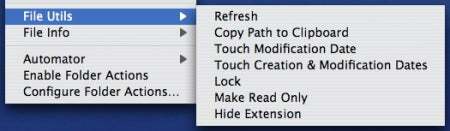
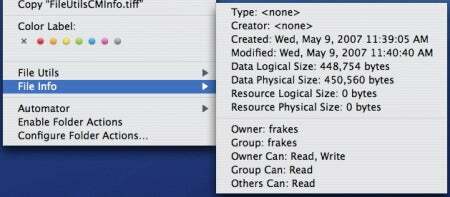
Una caratteristica utile di FileUtilsCM è che include un'utilità di configurazione che ti consente di scegliere Quale di queste opzioni vengono visualizzate nei menu contestuali, nonché quale formato (URL, Unix, Mac o Windows) viene utilizzato quando il percorso di un elemento viene copiato negli Appunti.
Il negozio di Hsoi è gratuito CM Plugin 2.1 ( ) offre anche una serie di funzioni del menu contestuale, ma le fornisce tramite plugin individuali; installi solo i plug-in che desideri. Includo CMPlugins qui perché una delle opzioni è FilePathToClipCMPlugin, che copia negli Appunti il percorso del file selezionato (utilizzando il carattere / come delimitatore; Per esempio, /Users/frakes/Desktop/document.doc ). Ma il pacchetto include anche plugin per utilizzare il file immagine selezionato come sfondo del desktop (questa funzione funziona solo per il display principale); copiare negli Appunti un elenco gerarchico del contenuto di una cartella selezionata; blocco e sblocco dei file; e, per gli sviluppatori, attivando il flag di sola lettura modificato di un file ckid risorsa.
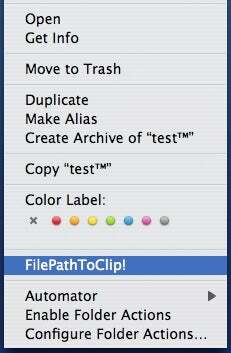
Sia FileUtilsCM che FilePathToClipCMPlugin di CMPlugins sono in grado di copiare percorsi di file che includono caratteri speciali come ™ (come accennato la scorsa settimana, alcune utilità hanno problemi con questi caratteri).
E con ciò, spero di averti dato modi più che sufficienti per copiare il percorso di un file negli Appunti.
FileUtilsCM 1.7.2 richiede Mac OS X 10.3.9 o superiore; CMPlugins 2.1 richiede Mac OS X 10.4 o superiore. Entrambi sono binari universali.
